- লেখক Jason Gerald [email protected].
- Public 2023-12-16 10:57.
- সর্বশেষ পরিবর্তিত 2025-01-23 12:07.
অ্যাক্সেস একটি ডাটাবেস ম্যানেজার ইন্টারফেস যা ব্যবহারকারীদের একটি এক্সেল ডাটাবেসের এক বা একাধিক অংশ সিস্টেমের মধ্যে আমদানি করার অনুমতি দেয় যাতে তারা তাদের ক্ষেত্রের (ক্ষেত্র) মধ্যে বা এর মধ্যে মিল খুঁজে পেতে পারে। যেহেতু একটি একক অ্যাক্সেস ফাইলে একাধিক এক্সেল স্প্রেডশীট থাকতে পারে, এই প্রোগ্রামটি অ্যাক্সেসে প্রচুর পরিমাণে এক্সেল স্প্রেডশীট তথ্য সংগ্রহ বা বিশ্লেষণের জন্যও দুর্দান্ত। আপনাকে কেবল কয়েকটি মূল পদক্ষেপ করতে হবে।
ধাপ
3 এর 1 ম অংশ: এক্সেসে এক্সেল আমদানি করার প্রস্তুতি

ধাপ 1. কম্পিউটারে উভয় প্রোগ্রাম খুলুন।
আপনাকে একটি মাইক্রোসফ্ট অফিস প্ল্যান ক্রয় এবং ডাউনলোড করতে হবে যার মধ্যে এক্সেল এবং অ্যাক্সেস রয়েছে। আপনি শুধুমাত্র মাইক্রোসফট ওয়েবসাইটের মাধ্যমে এটি করতে পারেন।
- প্রোগ্রামটি ডাউনলোড শেষ হওয়ার পরে, উইন্ডোজে "স্টার্ট" এ ক্লিক করুন এবং "সমস্ত প্রোগ্রাম" নির্বাচন করুন।
- "মাইক্রোসফট অফিস" এ ক্লিক করুন এবং ড্রপ-ডাউন মেনু থেকে "অ্যাক্সেস" (বা "এক্সেল") নির্বাচন করুন। সম্ভবত এক্সেল স্প্রেডশীট ইমেইল করা হয়েছে অথবা কোন সাইট থেকে ডাউনলোড করা হয়েছে। ফাইলটি আপনার কম্পিউটারে একটি অফিস প্রোগ্রাম খুলবে।
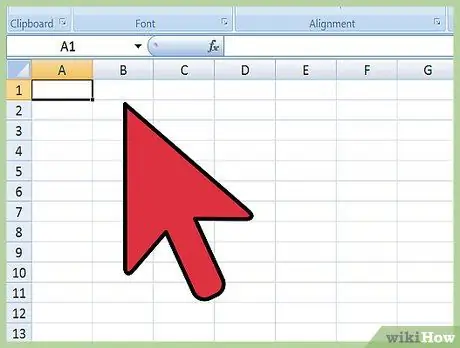
ধাপ ২। এক্সেসে আমদানি করার আগে এক্সেল স্প্রেডশীট পরিষ্কার করুন।
আপনার জন্য জিনিসগুলি সহজ করার জন্য, আমরা এক্সেস ফাইলটি অ্যাক্সেসে আমদানি করার আগে কয়েকটি সহজ পদক্ষেপ করার পরামর্শ দিই। মূল বিষয় হল যে আমদানি করা স্প্রেডশীটগুলির মধ্যে ডেটা সামঞ্জস্যপূর্ণ হতে হবে।
- এক্সেল স্প্রেডশীটের প্রথম সারিতে কলামের শিরোনাম (বা কক্ষের নাম) রয়েছে তা নিশ্চিত করা একটি ভাল ধারণা এবং স্পষ্ট এবং সহজেই বোঝা যায়। উদাহরণস্বরূপ, মানুষের শেষ নাম সম্বলিত একটি কলামের জন্য, আমরা আপনাকে কলামের শিরোনাম "শেষ নাম" দেওয়ার পরামর্শ দিই। একটি এক্সেল শীটের কলামের শিরোনামকে অন্যের সাথে মিলানো সহজ করার জন্য স্পষ্ট এবং সঠিক শিরোনাম প্রদান করুন।
- অ্যাক্সেস আপনাকে একাধিক ওয়ার্কশীটের মধ্যে দুই বা ততোধিক ক্ষেত্র লিঙ্ক করতে দেয়। বলুন আপনার একটি এক্সেল ওয়ার্কশীট রয়েছে যার মধ্যে বেতন সংক্রান্ত তথ্য রয়েছে। এই স্প্রেডশীটে ব্যক্তির প্রথম এবং শেষ নাম, ঠিকানা এবং বেতনের পরিমাণ রয়েছে। বলুন যে আপনি একটি দ্বিতীয় এক্সেল শীটে অ্যাক্সেসের একটি শীট মেলাতে চান যাতে আর্থিক অবদান অভিযান সম্পর্কিত তথ্য রয়েছে। এই দ্বিতীয় শীটে ব্যক্তির নাম, ঠিকানা এবং অনুদান রয়েছে। অ্যাক্সেস আপনাকে একটি কলামের সাথে অন্য কলামের সাথে মেলে। উদাহরণস্বরূপ, উভয় ডাটাবেসে একই নামের লোকজন উপস্থিত হওয়ার জন্য আপনি নাম শিরোনাম লিঙ্ক করতে পারেন।
- প্রতিটি ধরণের ডেটা একইভাবে পরিচালনা করা হয় তা নিশ্চিত করতে এক্সেল শীটটি স্ক্যান করুন এবং অ্যাক্সেসে আমদানি করার আগে এটি পরিষ্কার করুন। একেই অ্যাক্সেসে "রিলেশনাল" বলা হয়। উদাহরণস্বরূপ, যদি আপনার পে -রোল স্প্রেডশীটে একটি কলামে প্রথম, শেষ এবং মধ্যম প্রাথমিক নাম থাকে, কিন্তু দ্বিতীয় স্প্রেডশীটে আলাদা কলামে শুধুমাত্র প্রথম নাম থাকে, তাহলে অ্যাক্সেস মিল দেখাবে না। কলাম/ক্ষেত্রের শিরোনামগুলি অবশ্যই মেলে।
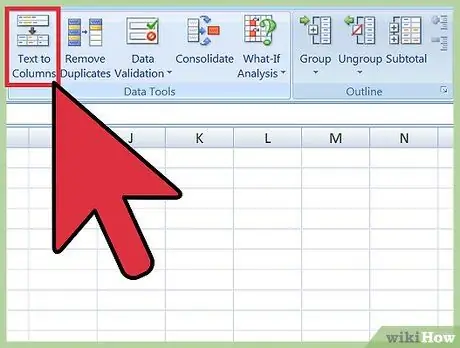
ধাপ 3. এক্সেলের কলামে তথ্য ভাগ করুন।
এই সমস্যাটি সমাধান করার জন্য, তথ্যটি এক্সেলের কলামে বিভক্ত করা প্রয়োজন যাতে এটি অ্যাক্সেসে "কোন মিল" না হয়।
- উদাহরণস্বরূপ, আপনি প্রথম নাম, মধ্য নাম এবং শেষ নাম ভাগ করতে পারেন যাতে তাদের প্রত্যেকের নিজস্ব কলাম থাকে। যদি দ্বিতীয় ওয়ার্কশীটটি একইভাবে কাঠামোবদ্ধ করা হয়, যখন আপনি অ্যাক্সেসে শেষ নাম সহ শেষ নামটি লিঙ্ক করেন, বলুন, একই নামের জন্য মিলের ফলাফল প্রদর্শিত হবে।
- এক্সেলে একটি কলাম বিভক্ত করতে, কলামটি হাইলাইট করুন যে তথ্যটি আপনি বিভক্ত করতে চান। এক্সেল প্রোগ্রামে টুলবারে "ডেটা" ডেটা ক্লিক করুন। "টেক্সট টু কলাম" এ ক্লিক করুন। সাধারণত, আপনি "সীমাবদ্ধ" বিকল্পটি বেছে নেবেন। পরবর্তী (পরবর্তী) ক্লিক করুন।
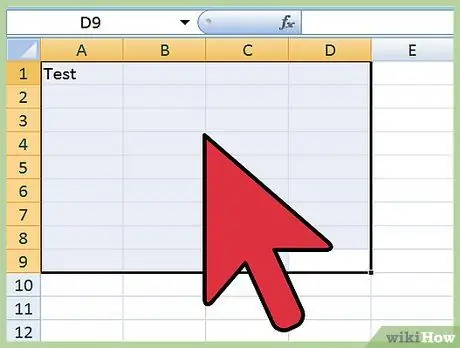
ধাপ 4. কনভারজিং কলামগুলি বিভক্ত করতে উইজার্ড ব্যবহার চালিয়ে যান।
এখন আপনি একটি কলামে সংযোজিত তথ্যকে বেশ কয়েকটি কলামে বিভক্ত করার প্রক্রিয়াটি সম্পাদনের জন্য প্রস্তুত।
- কলামে কীভাবে ডেটা "সীমাবদ্ধ" করবেন তা চয়ন করুন। অর্থাৎ, কলামের প্রতিটি তথ্যের টুকরো কিছু দ্বারা পৃথক করা হয়। সাধারণত, এই বিভাজক একটি স্থান, কমা, বা সেমিকোলন। প্রায়শই এই তথ্যটি কেবল স্থান-বিভক্ত। উদাহরণস্বরূপ নিম্নলিখিত উদাহরণে, বলুন "বুডি এ ডোডো" নামটি একটি কলামে প্রদর্শিত হয়েছে। প্রথম নাম (বুডি) এবং আদ্যক্ষর এ স্পেস দ্বারা পৃথক করা হয়। ডোডোর শেষ নাম এবং আদ্যক্ষর এগুলিও স্থান-বিভক্ত। সুতরাং, সীমাবদ্ধ উইজার্ডে একটি স্থান নির্বাচন করুন।
- পরবর্তী ক্লিক করুন, তারপর শেষ (সমাপ্ত)। প্রোগ্রামটি বুডি, এ, এবং ডোডোকে তিনটি কলামে বিভক্ত করবে। তারপরে আপনি এই নতুন কলামগুলিকে নতুন শিরোনাম দিতে পারেন যাতে তাদের যে ধরনের তথ্য থাকে তা (শেষ নাম, প্রথম নাম ইত্যাদি) নির্দেশ করে। একটি নতুন ফাঁকা কলামে (পরিবর্তে -ওভাররাইটিং কলামগুলির পরিবর্তে যা ইতিমধ্যে তথ্য ধারণ করে)।
3 এর অংশ 2: অ্যাক্সেসে এক্সেল আমদানি করা
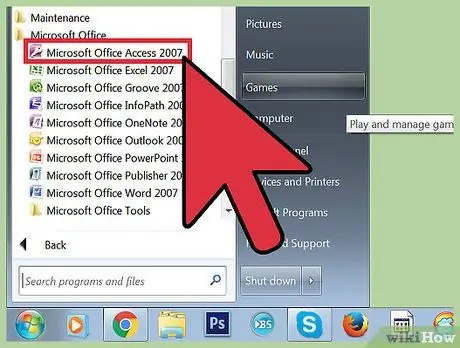
পদক্ষেপ 1. আপনার কম্পিউটারে অ্যাক্সেস প্রোগ্রামটি খুলুন।
কম্পিউটার প্রোগ্রাম মেনুতে যান। স্টার্ট মেনুতে যান, মাইক্রোসফট অফিস নির্বাচন করুন এবং মাইক্রোসফট অ্যাক্সেস ক্লিক করুন। এক্সেল আমদানি করতে সক্ষম হওয়ার জন্য আপনাকে একটি নতুন ফাঁকা অ্যাক্সেস ডাটাবেস খুলতে হবে।
- অ্যাক্সেস প্রোগ্রামে একটি নতুন ডাটাবেস তৈরি করতে "ফাঁকা ডেস্কটপ ডাটাবেস" নির্বাচন করুন।
- আপনি চাইলে নতুন নাম দিন। "তৈরি করুন" (তৈরি করুন) ক্লিক করুন।
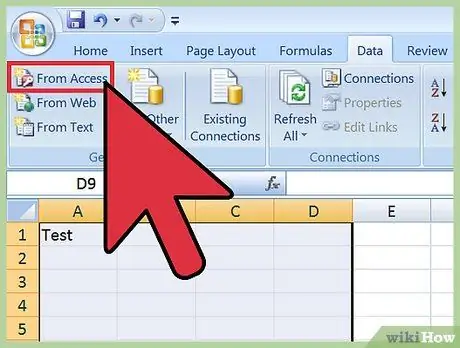
পদক্ষেপ 2. এক্সেসে এক্সেল স্প্রেডশীট আমদানি করুন।
পরবর্তী ধাপ হল এক্সেল স্প্রেডশীট (এক বা একাধিক) অ্যাক্সেস ডাটাবেসে টেনে আনা।
- অ্যাক্সেস ডাটাবেস ম্যানেজারে একবার টুলবারে "বাহ্যিক ডেটা" ক্লিক করুন। "এক্সেল" নির্বাচন করুন। অ্যাক্সেসের কিছু সংস্করণে, এই ফাংশনটি টুলবারে "ফাইল" এবং "বাহ্যিক ডেটা পান" ক্লিক করে পাওয়া যাবে।
- যখন "ফাইলের নাম" উপস্থিত হয়, আপনার কম্পিউটারে এক্সেল শীট খুঁজে পেতে "ব্রাউজ করুন" ক্লিক করুন।
- "বর্তমান ডাটাবেসের একটি নতুন টেবিলে সোর্স ডেটা আমদানি করুন" বলে যে বাক্সটি আছে তা অনির্বাচিত রাখুন। এই সেটিংটি পূর্বনির্ধারিত।
- যখন আপনি আপনার কম্পিউটারে যে স্প্রেডশীটটি আমদানি করতে চান তা খুঁজে পান, এটিতে ক্লিক করুন। "ঠিক আছে" ক্লিক করুন। এক্সেসে এক্সেল আমদানি করার জন্য এই পদক্ষেপটি আপনাকে উইজার্ডে নিয়ে যাবে।
3 এর অংশ 3: আমদানি প্রক্রিয়া সম্পন্ন করতে উইজার্ড ব্যবহার করা
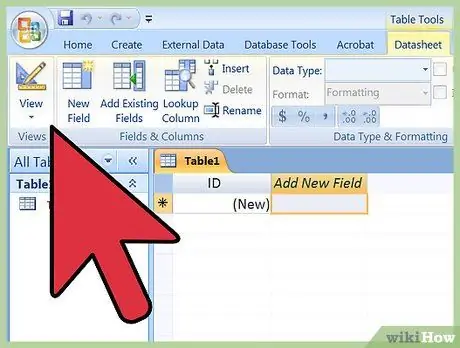
ধাপ 1. অ্যাক্সেসে প্রদর্শিত উইজার্ডের ধাপগুলি দিয়ে যান।
স্প্রেডশীট আমদানি প্রক্রিয়া সম্পন্ন করতে, উইজার্ডের ধাপগুলি সম্পূর্ণ করুন।
- এক্সেল স্প্রেডশীটে যে ওয়ার্কশীটটি আপনি আমদানি করতে চান তা নির্বাচন করুন। যাইহোক, কখনও কখনও মানুষ একটি এক্সেল স্প্রেডশীটে একাধিক পৃষ্ঠা তৈরি করে, যা স্প্রেডশীটের নীচে লেবেলে ক্লিক করে দেখা যায়। যদি তাই হয়, তাহলে আপনাকে নির্বাচিত ওয়ার্কশীট অ্যাক্সেস উইজার্ডকে বলতে হবে। পরবর্তী ক্লিক করুন।
- পরবর্তী পৃষ্ঠায় একটি বাক্স রয়েছে যা জিজ্ঞাসা করে যে এক্সেল শীটের প্রথম সারিতে কলামের শিরোনাম আছে কিনা। এর মানে হল যে স্প্রেডশীটে সারি যা প্রতিটি কলামের ডেটা উপস্থাপন করে (যেমন শেষ নাম, ঠিকানা, বেতন ইত্যাদি) প্রথমে পরিষ্কার করা উচিত যাতে নিশ্চিত করা যায় যে প্রথম সারি কলামের শিরোনাম। তারপরে, "হ্যাঁ যে প্রথম সারিতে কলাম শিরোনাম রয়েছে" চেক করুন (হ্যাঁ, প্রথম সারিতে কলাম শিরোনাম রয়েছে)। এটি সবচেয়ে সহজ উপায়। পরবর্তী ক্লিক করুন।
- যদি আপনার প্রথম সারিতে কোন কলামের শিরোনাম না থাকে, তাহলে পরবর্তী পৃষ্ঠায় জিজ্ঞাসা করা হবে যে আপনি অ্যাক্সেসে "ক্ষেত্র" বলা হয় কি নাম দিতে চান (এগুলি কলাম শিরোনাম)। যদি আপনি এই প্রতিটি ক্ষেত্র আমদানি করার আগে পরিষ্কার এবং সহজে মনে রাখার মতো নাম দিয়ে পূরণ না করেন (প্রস্তাবিত), আপনি এখানে তা করেন।
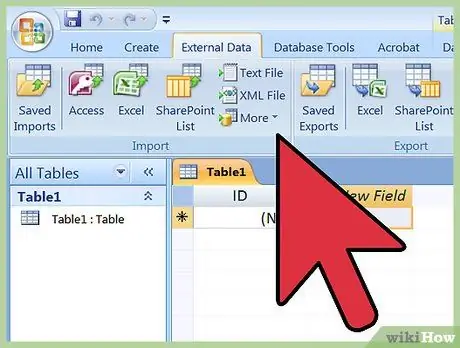
পদক্ষেপ 2. আমদানি প্রক্রিয়া সম্পূর্ণ করুন।
আমদানি প্রক্রিয়ায় কয়েক ধাপ বাকি আছে। উইজার্ডের পরবর্তী পৃষ্ঠা জিজ্ঞাসা করবে আপনি প্রাথমিক কী সনাক্ত করতে চান কিনা।
- এই পদক্ষেপটি বাধ্যতামূলক নয়, তবে করা যেতে পারে। প্রাথমিক কী মানে কম্পিউটার প্রোগ্রাম তথ্য প্রতিটি লাইন একটি অনন্য সংখ্যা বরাদ্দ করবে। ডেটা সাজানোর সময় এই ধাপটি পরে সহায়ক হতে পারে। পরবর্তী ক্লিক করুন।
- উইজার্ডের শেষ পর্দায় প্রাথমিক নাম ধারণকারী একটি স্থান রয়েছে। আপনি আমদানি করা এক্সেল শীটের নাম পরিবর্তন করতে পারেন (ফাইলটি আমদানি শেষ হলে পৃষ্ঠার বাম পাশে অ্যাক্সেসে একটি "টেবিল" হয়ে যাবে)।
- "আমদানি" ক্লিক করুন, তারপর "বন্ধ করুন" ক্লিক করুন। আপনি পর্দার বাম দিকে একটি টেবিল দেখতে পাবেন। শীটটি এখন অ্যাক্সেসে আমদানি করা হয়েছে।
- আপনি যদি একাধিক ডেটা সেট লিঙ্ক করতে চান, তাহলে এই প্রক্রিয়াটি এক বা একাধিক স্প্রেডশীটের সাথে পুনরাবৃত্তি করুন। এখন, আপনি অ্যাক্সেসে শীটের ডেটা মেলাতে প্রস্তুত।
সতর্কবাণী
- যদি এক্সেল ফাইলটি অ্যাক্সেস ছাড়া অন্য অফিসের সংস্করণ থেকে হয় তবে আমদানি প্রক্রিয়াটি একটু কঠিন হতে পারে।
- আবার আমরা জোর দিয়েছি যে স্প্রেডশীট আমদানি করার আগে আপনাকে পরিষ্কার করতে হবে। এর একটি কারণ হলো ডেটাতে সমস্যার অস্তিত্ব বিশ্লেষণ করা।
- সর্বদা আসল স্প্রেডশীটের একটি অনুলিপি রাখুন যাতে আপনি যদি ভুল করেন তবে এই প্রক্রিয়াটি পুনরাবৃত্তি করতে হবে না।
- আপনি অ্যাক্সেসে 255 টির বেশি সেল/বক্স আমদানি করতে পারবেন না।






